Мои сайты
Статьи
Новости
- ROULETTE LUCKER PRO - программа для рулетки в онлайн казино.
- Быстрое обучение игре на гитаре (Полный курс)
- Шерлок + подарок
- Денежный агент 007.
- РОБОТ МАКС. От 2000 рублей в день на полном пассиве!
- SSD накопители и их разновидности.
- TopCraft - продюсерский центр.
- Транспортные протоколы TCP и UDP.
- Виды и типы компьютерной памяти.
- Wi-Fi что это и как это работает?
- Видеокурсы Тимура Гаранина.
- Очень важные утилиты командной строки PING и TRACERT.
- IP-телефония, принцип действия.
- Протоколы электронной почты SMTP, POP3, IMAP.
- HTTP и HTTPS принцип работы и в чём отличие.
Вход на сайт
Скачать
| 04.06.2017 04:54 |
Как удалить пароль на контейнер?При генерации запросов на сертификат и ключей в программе "АРМ генерации ключей", выходит окошко, где эта программа (а точнее Крипто Про) предлагает ввести пароль (рис. 8). Предлагает, но не заставляет же. Если поля оставить пустыми, то никакой пароль установлен не будет. Но пользователи вероятно думают по другому и, конечно же, заполняют эти поля. Всё бы ничего, но потом они благополучно забывают какой пароль они вводили при генерации, и когда первый раз приходится подписывать что-то, то человек впадает в ступор. Потом, конечно же, следует звонок в казначейство с просьбой помочь. Сегодня, в этой статье, я расскажу как можно удалить или изменить этот пароль. Существует два варианта удаления пароля. Первый - когда пользователь помнит старый пароль, второй - когда не помнит. Начнем с первого. Как я уже упомянул в начале статьи, за пароль на ключевой контейнер отвечает программа Крипто Про. Давайте запустим её, зайдя в панель управления компьютером (рис. 1): Чтобы у вас открылось такое же окно как у меня, в правом верхнем углу окна выберите режим просмотра "Мелкие значки". Запускаем Крипто Про, открывается окно (рис. 2): Нажимаем на вкладку "Сервис", чтобы попасть в следующее окошко (рис. 3): Внизу окна есть кнопка с надписью "Изменить пароль". Нажмем на нее и попадем в следующее окно (рис. 4): Тут нам предлагают выбрать ключевой контейнер по кнопке "Обзор". Предварительно не забудьте вставить в компьютер флешку, или другой носитель в вашими ключами. При нажатии на кнопку, откроется следующее окно (рис. 5): Выбираем нужный нам ключевой носитель и жмем "ОК". Откроется следующее окно (рис. 6): Убеждаемся, что у нас действительно выбран нужный нам контейнер закрытого ключа, и жмем кнопку "Готово", после чего откроется окно ввода пароля (рис. 7): Сюда надо ввести пароль, который вы вводили при генерации ключей и запроса на сертификат в программе "АРМ генерации ключей". Подразумевается, что вы его помните :). Вводим, жмем "ОК", галочку "Запомнить пароль" ставить не надо, и попадаем в окно ввода нового пароля (рис. 8): Тут пароль можно не только изменить, но и удалить его, если оставить поля пустыми. Если же вы хотите изменить пароль, то придумайте и введите его два раза. Со случаем, когда пользователь помнит старый пароль на контейнер, мы разобрались. Давайте попробуем удалить пароль с контейнера, когда он благополучно забыт. Тут нам поможет утилита csptest.exe, которая входит в комплект установки программы Крипто Про начиная с версии 3.6. Если у вас установлена эта программа, значит утилита эта у вас есть и находится она по пути установки программы, т. е. C:\Program Files (x86)\Crypto Pro\CSP (у меня 64-разрядная ОС, если у вас 32 разрядная, то (х86) в пути будет отсутствовать). Её нам необходимо запустить из командной строки. Чтобы открыть командную строку в Windows 7, надо через проводник добраться до нужной папки, нажать клавишу "Shift" на клавиатуре, и удерживая её кликнуть правой кнопкой мышки по нужной папке. Всё проиллюстрировано на картинке ниже (рис. 9): В появившемся контекстном меню, надо выбрать "Открыть око команд" уже левой кнопкой мышки. В окне команд надо сначала ввести следующую команду: [csptest -keyset -enum -fqcn -verifycontext] без квадратных скобок, конечно же. Эта команда покажет нам все доступные контейнеры закрытых ключей в виде: [\\.\имя носителя\имя контейнера]. Когда мы узнаем как называется наш контейнер закрытых ключей, необходимо ввести еще одну команду: [csptest -passwd -showsaved -container "имя контейнера"]. Опять без квадратных скобок. В кавычках надо ввести имя вашего контейнера закрытых ключей, которое вы узнали на предыдущем шаге. Кавычки вводить ОБЯЗАТЕЛЬНО. Эта команда покажет нам сохраненный пароль, узнав его, мы сможем воспользоваться первым методом для удаления или изменения пароля. Все вышеуказанные действия мною были проделны, о чем свидетельствует рисунок 10: Сразу хочу отметить, что у меня не получилось "узнать" пароль используя этот метод (красная строчка на рис. 10). Но я думаю, что это связано с тем, что контейнер, который я указывал во второй команде, был получен путем копирования с носителя на носитель с помощью пункта меню программы Крипто Про "Скопировать" (рис. 3). Генерация закрытых ключей проводилась на другой носитель, не доступный мне более. Но метод рабочий. Если у вас тоже не получится удалить пароль таким образом, то остается единственный путь - отзывать текущий сертификат и генерировать новые ключи и новый запрос на сертификат. А если вы будете серьезнее относиться к парольной защите, то "забываться" пароли не будут. На этом все. Удачи! И напоследок... Если вам понравилась эта статья и вы почерпнули из нее что-то новое для себя, то вы всегда можете выразить свою благодарность в денежном выражении. Сумма не такая уж и большая (50 рублей). Это вас ни к чему не обязывает, все добровольно. Если вы всё же решили поддержать мой сайт, то нажмите на кнопку "Перевести", которую видите ниже.
|


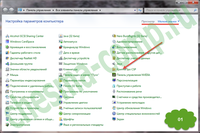
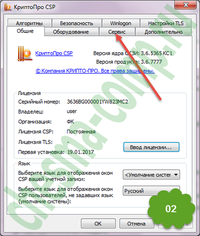
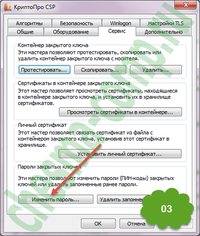
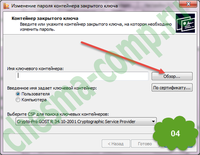

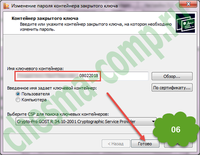


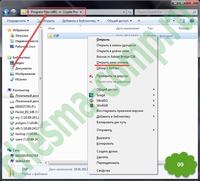
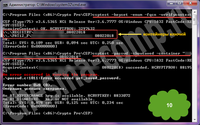
Комментарии
Когда будете устанавливать сертификат в хранилище сертификатов с привязкой к ключевому контейнеру, тогда его и увидите, если контейнер был создан с помощью КриптоПро.
Спасибо.
Точно!!! Вот где я лоханулся. Пароль просто не был сохранен в КриптоПро...
Цитирую Александр:
Александр, если Вы внимательно посмотрите на последний рисунок, то увидите, что команду я написал верно. Кстати, команду в статье я поправил...
Цитирую Александр:
Спасибо!
Автор допустил ошибку в ключе "-conteiner" слово conteiner пишется через "a", то есть "-container"
Автору огромное спасибо за метод. Успешно восстановил пароль при замене компьютера. Иначе бы пришлось генерировать сертификат заново, а это время.
RSS лента комментариев этой записи